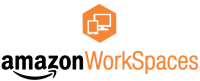Redmineのプラグインやもろもろを一発でインストールしてくれるものです。
公式サイトより
簡単なインストーラ
- Redmine,Subversion,Git,Mercurialなどプロジェクトマネージメントに必要なツールを一通りインストールしてくれます。ツール間のアカウント・アクセス権の連携や、チェンジセット・チケットの連携も自動で行ってくれます。
- アジャイル開発や、CIに便利な各種プラグインもインストールしてくれます。
というわけで早速インストールしてみます。
環境は、下記で実施しています。
CentOS6.3 x64
インストールはとても簡単で、下記のようにコマンドを実行するのみです。
#yum install git # git clone https://github.com/alminium/alminium.git # cd alminium # bash ./smelt
インストール途中で、いくつかの質問に答えればセットアップは完了です。
セットアップが完了したら、設定したURLにアクセスします。
例)https://www.example.com/ (SSLを有効にした場合)
ログイン画面が表示されるので、ID:admin、PW:admin でログインします。
![]()
各欄に以下の情報を入力していきます。
下記は、ADのドメイン名が、example.jp と仮定して記述しています。
| 名称 | わかりやすい名称を入力 |
| ホスト | ADサーバのIPアドレス |
| ポート | 389 |
| アカウント | example\administrator (←administrator以外でも構いません) |
| パスワード | アカウントで設定したユーザのパスワード |
| 検索範囲 | DC=example,DC=jp |
| LDAPフィルタ | |
| タイムアウト | |
| あわせてユーザーを作成 | チェックをつける |
属性
| ログイン | sAMAccountName |
| 名前 | givenName |
| 苗字 | sN |
| メールアドレス |
【作成】をクリックします。
一度ログアウトし、ADに登録されているユーザID、パスワードを利用してログインを行います。
ログインできない場合には、/opt/alminium/log/production.log にログが記録されるので、こちらを確認し設定等を修正してください。
ログインに成功したユーザは、ALminiumのユーザとして表示されるようになります。